电脑在使用过程中,可能会遇到网络连接失败的情况,而网络连接失败又有非常多的原因和解决办法,这里就主要讲述其中一个解决的办法。Win7连接网络出现错误733怎么办?开启电脑进行网络连接时,有用户遇到了网络无法连接的情况,连接过程中出现错误显示代码为733。那么遇到这个错误问题要怎么去进行解决呢?一起来看看以下的操作方法分享吧。
解决方法
1、单击任务栏中的网络标志将它打开,在弹出的网络连接窗口中,单击最下面的“打开网络和共享中心”链接。
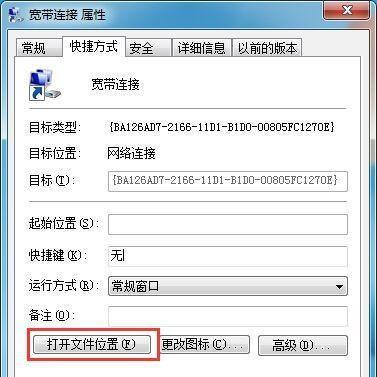
2、点击“开始-控制面板-网络和Internet-网络和共享中心”,然后点击左侧窗口的“更改适配器设置”。
3、打开网络连接窗口后,直接右键上网用到的宽带连接图标,打开属性选项!
4、在打开的宽带连接属性界面中,切换到“选项”标签页,然后在“选项”中找到并双击打开PPP设置按钮。

5、此时即会弹出一个PPP设置窗口,将“为单链路连接协商多重链接”的勾选去掉,再点击确定按钮保存即可。

以上就是小编为你带来的关于“Win7连接网络出现错误733怎么办”的解决方法了,希望可以解决你的问题,感谢您的阅读,更多精彩内容请关注官网。











